Word2007:公式编辑器的调用
在Word文档中编辑有关数学方面的内容,就不免涉及到复杂的公式符号,我们知道可以从插入窗口中找到特殊符号,但是内容一多起来,一个一个地插入,显得麻烦。我们其实要用到第三方公式编辑器。
打开Word文档,单击"插入"→"文本"→"对象"。
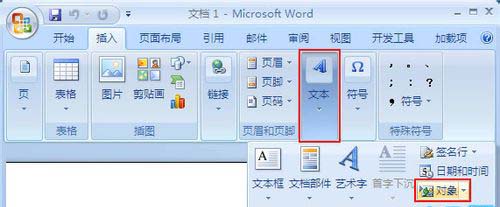 对象
对象
在"对象"栏内拖动滑块找到"Microsoft公式3.0"选中并按"确定"。
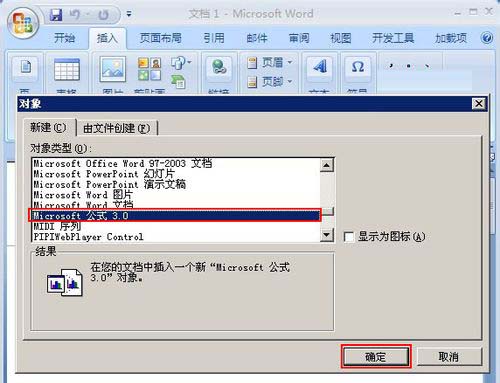 Microsoft公式3.0
Microsoft公式3.0
此时弹出公式编辑器供用户填写公式。
如果不是在简单了解Word文档中的高级应用,可能大家都不知道Word中还有第三方公式编辑器,对于它的调用也是非常简单,只要在插入对象中找到公式3.0,就可以在编辑框中一边编辑数据,一边就能直接插入公式符号。
您可能感兴趣的文章
- 06-27word程序打不开怎么办
- 06-27word2010怎么制作和打印桌签?
- 06-27Word2010怎样设置主题颜色
- 06-27word怎样设置超链接图解
- 06-27word怎样设置文本域背景底色
- 06-27word标题格式怎样设置关联列表
- 06-27word按姓氏笔画如何排序
- 06-27Word文档怎样横向打印?横向打印方法介绍
- 06-27word文档奇偶页码怎样设置
- 06-27word如何设置图片环绕样式


阅读排行
推荐教程
- 11-30正版office2021永久激活密钥
- 11-25怎么激活office2019最新版?office 2019激活秘钥+激活工具推荐
- 11-22office怎么免费永久激活 office产品密钥永久激活码
- 11-25office2010 产品密钥 永久密钥最新分享
- 11-22Office2016激活密钥专业增强版(神Key)Office2016永久激活密钥[202
- 11-30全新 Office 2013 激活密钥 Office 2013 激活工具推荐
- 11-25正版 office 产品密钥 office 密钥 office2019 永久激活
- 11-22office2020破解版(附永久密钥) 免费完整版
- 11-302023 全新 office 2010 标准版/专业版密钥
- 03-262024最新最新office365激活密钥激活码永久有效






